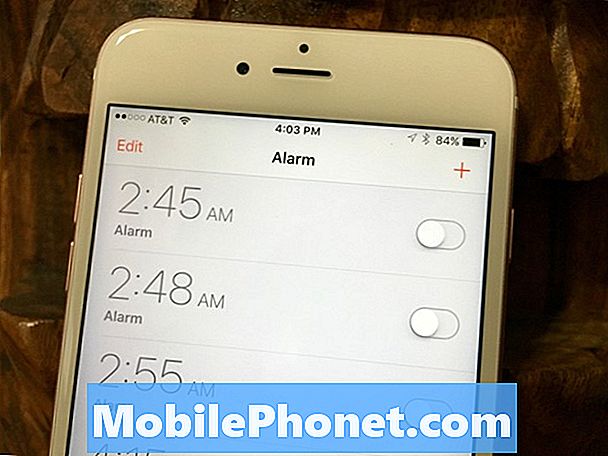Contente
Este guia mostrará como alterar a mensagem do correio de voz do iPhone no iOS 9. Mesmo que você não use o iPhone para chamadas com muita frequência, isso é uma ótima opção, já que você pode acabar enviando mais chamadas para o correio de voz.
Se você não fizer alterações, a mensagem de correio de voz padrão do iPhone será bastante sem graça e não será muito profissional. É uma boa ideia alterar a mensagem do correio de voz do iPhone para algo mais profissional ou, pelo menos, algo que permita aos chamadores saberem que chegaram à pessoa certa.
Com o correio de voz visual, talvez você não se lembre de como chamar o correio de voz para configurá-lo. Mostraremos a você como gravar uma nova mensagem de correio de voz do iPhone e ouvir sua mensagem atual.

Aprenda como definir uma saudação ou mensagem personalizada do correio de voz do iPhone.
Recomendamos incluir seu nome e uma mensagem curta, especialmente se você usar esse telefone para fins comerciais.
Com o Visual Voicemail no iOS 9, você pode ouvir um correio de voz com facilidade e também pode salvar ou enviar uma mensagem para outra pessoa por meio do iMessage ou do email.
A configuração de uma nova mensagem de correio de voz é a mesma em qualquer iPhone que execute o iOS 9 ou superior. Siga as etapas abaixo para definir uma mensagem de correio de voz personalizada do iPhone.
Toque emtelefoneícone na tela inicial.
Em seguida, toque noCorreio de voz aba no canto inferior direito da tela.
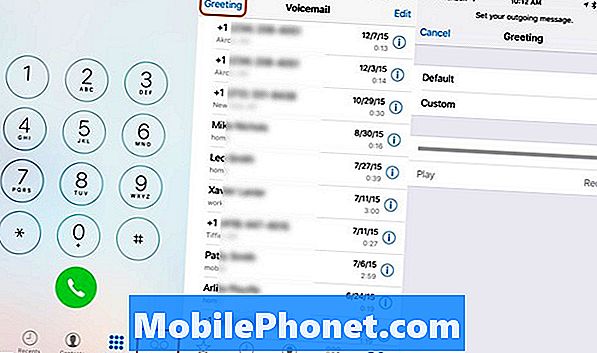
Defina uma saudação personalizada do correio de voz do iPhone.
Uma vez que esta tela tenha aparecido, todos os seus antigos correios de voz serão exibidos. ToqueCumprimentono topo esquerda.
Na página Saudação, há duas opções. A opção padrão é usar a mensagem de correio de voz padrão do iPhone, mas você também pode gravar uma mensagem personalizada. Se você já tiver gravado uma mensagem de correio de voz personalizada do iPhone, toque em Toque para ouvir agora. De outra forma toque em Custom.
Você pode tocar em Registro para começar a gravar uma nova saudação do correio de voz do iPhone e, em seguida, Parar quando terminar. Toque no Play para ouvi-lo, para que você não tenha um erro ou ruído embaraçoso. Quando estiver satisfeito com a mensagem, toque em Salve no canto superior direito.
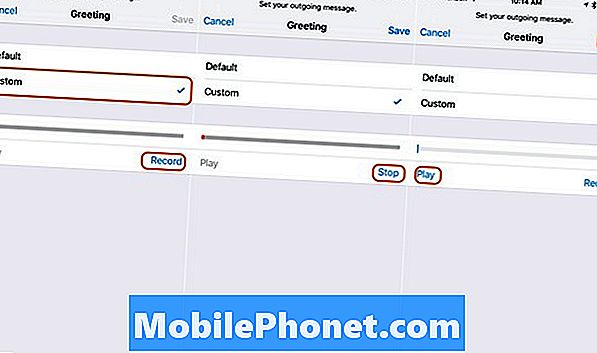
Grave uma mensagem de correio de voz pessoal do iPhone para os chamadores ouvirem.
Enquanto grava uma mensagem, certifique-se de não gritar ao telefone e certifique-se de gravar em um local silencioso. Configurar isso em um restaurante fará com que sua saudação do correio de voz do iPhone soe como se você estivesse realmente atendendo ao telefone.
Se você está configurando uma nova mensagem de correio de voz do iPhone para o trabalho, é uma boa ideia certificar-se de que sua mensagem é profissional e evitar erros comuns. O MightyCall recomenda não usar “Sua ligação é muito importante para nós…” para iniciar sua mensagem.
O serviço também recomenda declarar seu nome, desculpar-se por perder a chamada e que você vai chamá-los de volta. Se possível, inclua um período de tempo para uma chamada de retorno. Não divague nem inclua informações desnecessárias.
Durante a gravação, é uma boa ideia manter a mensagem de voz do iPhone em curto. O ideal é não fazer os chamadores ouvirem você por mais de 25 segundos.
Para usuários pessoais, uma mensagem engraçada de correio de voz do iPhone pode ser exatamente o que você deseja. Ainda é uma boa ideia mantê-lo curto, mas você pode se divertir usando seu iPhone para gravar uma mensagem engraçada de correio de voz reproduzida em um alto-falante no seu computador ou em outro dispositivo.
iOS 9.2 vs iOS 9.1: o que há de novo no iOS 9.2